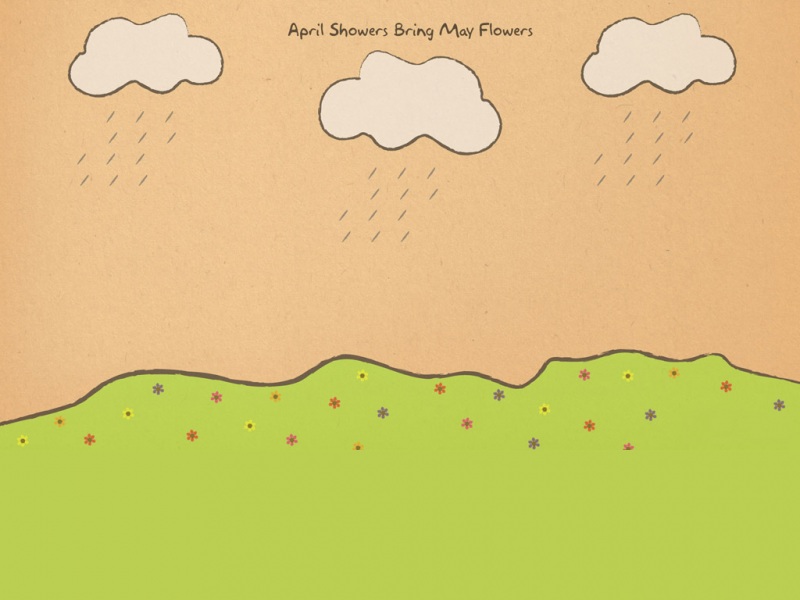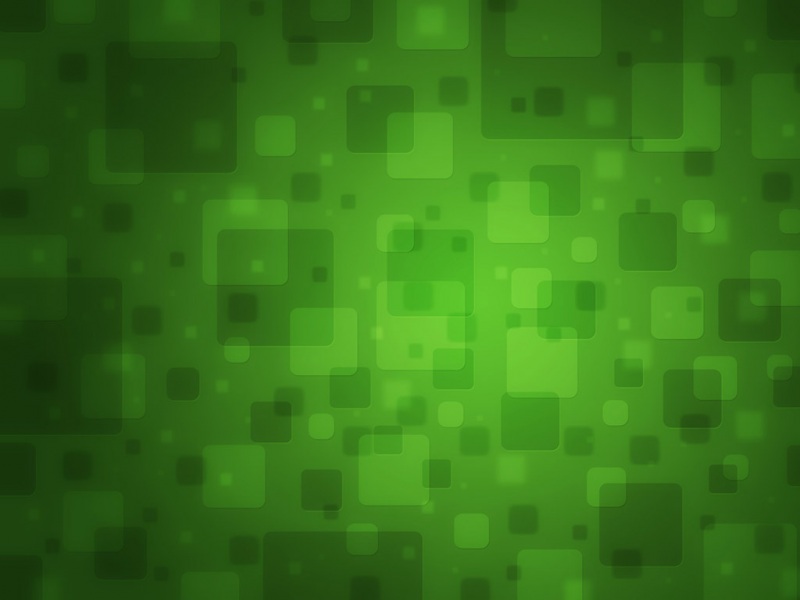win10系统使用久了,好多网友反馈说关于对win10系统自动关闭显示器而不进入睡眠状态设定设置的方法,在使用win10系统的过程中经常不知道如何去对win10系统自动关闭显示器而不进入睡眠状态设定进行设置,有什么好的办法去设置win10系统自动关闭显示器而不进入睡眠状态设定呢?在这里小编教你只需要1、首先打开桌面上的计算机,也就是我的电脑,点击打开控制面板 2、进入控制面板之后,单击个性化选项就搞定了。下面小编就给小伙伴们分享一下对win10系统自动关闭显示器而不进入睡眠状态设定进行设置的问题,针对此问题小编给大家收集整理的问题,针对此问题小编给大家收集整理具体的图文步骤:
1、首先打开桌面上的计算机,也就是我的电脑,点击打开控制面板
2、进入控制面板之后,单击个性化选项
3、然后再点击屏幕保护程序
4、进入屏幕保护程序对话框之后,点击更改电源设置
5、单击窗口左侧选择关闭显示器的时间或者更改计算机睡眠时间
6、接着根据电脑使用电源情况进行设置相应的时间,就能任意调整计算机关闭显示器的时间和使计算机进入睡眠状态的时间啦
进入更改电源设置后,用户可以根据个人习惯来设置笔记本关闭显示器的时间以及是否进入睡眠状态及时间设置,那么win10系统在自动关闭显示器之后就不会自动进入睡眠状态了。